Advertisements
Advertisements
HeyRiad.com – Begini cara mengatasi “sayangnya, aplikasi telah berhenti” di OPPO. Bukan hal asing sepertinya bagi para pengguna Android termasuk pengguna OPPO, ketika mengalami error pada salah satu aplikasi pada OPPO mereka. Yups aplikasi yang tiba – tiba menutup dengan sendirinya lalu dilanjutkan dengan munculnya pesan error “sayangnya, aplikasi telah berhenti”.
Meskipun hal ini bukanlah kerusakan berat, tapi jika pesan error tersebut sering muncul akan sangat mengganggu juga. Jika kamu salah satu yang mengalami masalah ini, kamu bisa ikuti cara mengatasi “sayangnya, aplikasi telah berhenti” di OPPO di bawah ini.
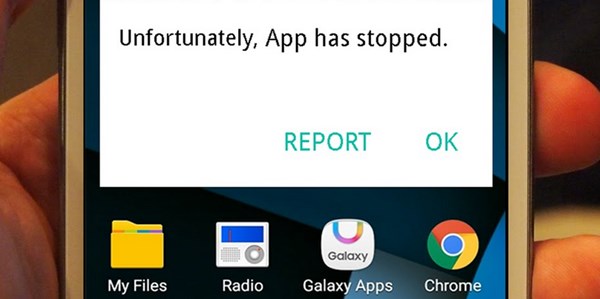
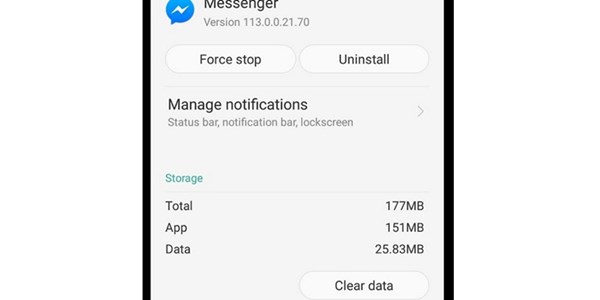
Kesalahan ini mungkin terjadi ketika kamu pertama mengintallnya, so untuk memperbaikinya silahkan copot dahulu pemasangan aplikasi kemudian intall ulang. Jangan lupa sebelum menghapus pemasangannya, kamu harus mencadangkan aplikasinya terlebih dahulu.

Baca Juga:
10 Cara Menghemat Baterai OPPO Agar Tidak Cepat Habis
10 Aplikasi HP OPPO Android Terbaik Yang Harus Terpasang
2 Cara Memindahkan Aplikasi ke SD Card Oppo
Ini bukan cara mengatasi “sayangnya, aplikasi telah berhenti” di OPPO terbaik, tetapi jika kamu terjebak pada masalah ini, maka saya sarankan untuk melakukan factory reset. Kamu akan kehilangan data internal dan aplikasi dengan menggunakan metode ini, dan ini akan mengembalikan semuanya ke default. Jadi silahkan lakukan backup sebelum mereset.
Saya telah menginformasikan semua metode yang dapat membantu kamu memperbaiki kesalahan umum seperti itu di ponsel OPPO. Dan saya harap, kamu berhasil keluar dari masalah error tersebut dengan menggunakan panduan ini. Sekian cara mengatasi "Sayangnya, aplikasi telah berhenti" di OPPO, Good Luck !
Meskipun hal ini bukanlah kerusakan berat, tapi jika pesan error tersebut sering muncul akan sangat mengganggu juga. Jika kamu salah satu yang mengalami masalah ini, kamu bisa ikuti cara mengatasi “sayangnya, aplikasi telah berhenti” di OPPO di bawah ini.
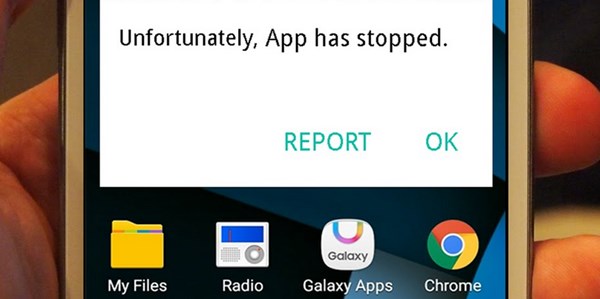
Cara Mengatasi “Sayangnya, Aplikasi Telah Berhenti” Di OPPO
1. Restart Oppo
Menyetel ulang Oppo adalah cara sederhana untuk menyelesaikan masalah ini, kamu juga dapat me-restart OPPO ketika masalah kecil seperti blank pada OPPO terjadi. Tinggal tekan dan tahan tombol power kemudian pilih restart.2. Clear Cache
Cara mengatasi “sayangnya, aplikasi telah berhenti” di OPPO selanjutnya adalah dengan menghapus cache aplikasi yang bermasalah. Kamu hanya perlu membuka Pengaturan > Aplikasi Manajer > Aplikasi > Semua > pilih aplikasi yang bermasalah > bersihkan cache, selesai.3. Clear Data
Dengan melakukan ini kamu akan kehilangan semua data yang pernah kamu input ke aplikasi yang memunculkan pesan error “sayangnya aplikasi telah berhenti”. Tapi tenang aplikasinya akan tetap ada, hanya ketika kamu membukanya nanti akan seperti baru saja. Caranya seperti menghapus cache tapi disini kamu pilih untuk clear data atau hapus data.4. Force Stop
Untuk melakukan cara mengatasi “sayangnya, aplikasi telah berhenti” di OPPO ini kamu tinggal ikuti saja langkah sepeti akan menghapus cache, lalu pilih force stop. Ini akan menghentikan aktivitas aplikasi yang sedang berjalan, yang kemungkinan error karena crash atau sesautu yang lain.5. Reinstall Aplikasi
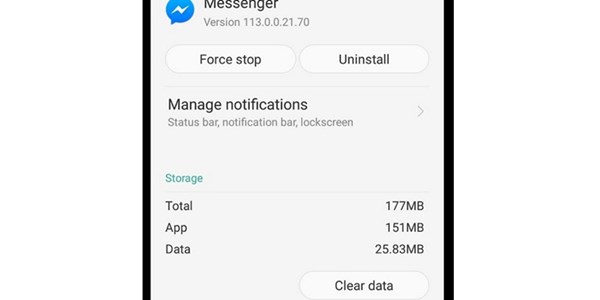
Kesalahan ini mungkin terjadi ketika kamu pertama mengintallnya, so untuk memperbaikinya silahkan copot dahulu pemasangan aplikasi kemudian intall ulang. Jangan lupa sebelum menghapus pemasangannya, kamu harus mencadangkan aplikasinya terlebih dahulu.
6. Reset App Preferensi
Jika masalah error pada aplikasi ini belum juga terpecahkan oleh cara – cara mengatasi “sayangnya, aplikasi telah berhenti” di OPPO sebelumnya silahkan coba cara berikut ini. Buka Pengaturan > Manajer Aplikasi > Semua > Menu > Atur Ulang Preferensi Aplikasi, lalu restart OPPO kamu.7. Perbarui aplikasi
Kamu dapat mencoba untuk memperbarui aplikasi, dengan aplikasi versi baru, itu akan memperbaiki kesalahan "Sayangnya, aplikasi telah berhenti". Tinggal buka Play Store lalu cari aplikasi yang bermasalah lalu Perbarui.8. Hapus Partisi Cache Dari Recovery Mode
Cara mengatasi “sayangnya, aplikasi telah berhenti” di OPPO ini telah berhasil untuk banyak pengguna. Di sini kamu hanya perlu untuk menghapus partisi cache dengan cara, matikan telepon > tekan tombol volume naik dan daya > pilih hapus partisi cache > pilih sistem reboot sekarang.9. Hapus Launcher Yang Tidak Diperlukan
Terkadang kamu menghadapi kesalahan semacam ini karena terlalu banyak launcher yang terpasang di OPPO. Lebih baik hapus Launcher yang tidak terlalu diperlukan pada OPPO kamu. Gunakan saja Launcher bawaan.10. Factory Reset

Baca Juga:
10 Cara Menghemat Baterai OPPO Agar Tidak Cepat Habis
10 Aplikasi HP OPPO Android Terbaik Yang Harus Terpasang
2 Cara Memindahkan Aplikasi ke SD Card Oppo
Ini bukan cara mengatasi “sayangnya, aplikasi telah berhenti” di OPPO terbaik, tetapi jika kamu terjebak pada masalah ini, maka saya sarankan untuk melakukan factory reset. Kamu akan kehilangan data internal dan aplikasi dengan menggunakan metode ini, dan ini akan mengembalikan semuanya ke default. Jadi silahkan lakukan backup sebelum mereset.
Saya telah menginformasikan semua metode yang dapat membantu kamu memperbaiki kesalahan umum seperti itu di ponsel OPPO. Dan saya harap, kamu berhasil keluar dari masalah error tersebut dengan menggunakan panduan ini. Sekian cara mengatasi "Sayangnya, aplikasi telah berhenti" di OPPO, Good Luck !
Komentar